Настройка танков world of tanks для слабых компьютеров
Итак всем привет дорогие друзья! Знаю что существует и так много тем про то как поднять ФПС и снизить ПИНГ, но я собрал лучшие советы и сейчас я вам их расскажу!
ХОЧУ ПРЕДУПРЕДИТЬ ЧТО ВСЕ ДЕЙСТВИЯ СОВЕРШАЮТСЯ НА Windows 7 И ВСЕ У КОГО XP ИЛИ Vista МОГУТ НЕ РАССТРАИВАТЬСЯ ТАК КАК ВАМ НАДО ТОЛЬКО ПОКОПАТЬСЯ В ПОИСКЕ НАЙТИ ВСЁ ЧТО Я БУДУ ТУТ ГОВОРИТЬ.
Для начала надо ускорить интернет и сделаем это 2умя способами.
1) Самый лёгкий перед входом в игру закрываем Skype, и другие не нужные программы которые просто забивают наш ПК.
2) ПКМ (правой кнопкой мыши) щёлкаем на панель задач (полоску на нашем экране в низу) и выбираем запустить диспетчер задач, кому в лом жмём комбинацию Ctrl Alt Delete выбираем запустить диспетчер задач (на 7 выскакивает синий экран и там мы и выбираем, а на ХР сразу выскакивает нужное окно выбираем файл, выполнить и вводим: gpedit.msc. Перед нами выскакивает окно, слева выбираем и жмём на + Административные шаблоны, далее выбираем сеть, планировщик пакетов QoS 2 раза в правом окне кликаем 2 раза на ЛКМ (левую кнопку мыши) на Ограничить резервируемую пропускную способность у вас изначально стоит: Не задано мы выбираем вкл. и где ограничение пропускной способности вместо 20% ставим 0% применить. Всё интернет ускорился на 20%.
ШАГ 2 Увеличиваем производительность компьютера
Заходим в Мой компьютер выбираем Свойства системы кому не удобно щёлкаем ПКМ на Мой компьютер и выбираем свойства. Далее жмём Дополнительные параметры системы, выбираем вкладку быстродействие, по умолчанию у вас стоит обеспечить наилучший внешний вид (это конечно всё красиво но это забивает нашу производительность так что выбираем обеспечить наилучшее быстродействие и жмём применить) Конечно теперь мы без красивостей но зато мы облегчили работу компу. Там же выбираем вкладку Дополнительно, Виртуальная память, изменить. Мы видим внизу окна Рекомендующийся размер и текущий размер. В максимальный размер вбиваем Рекомендующийся размер если он там уже есть не трогаем его, а вот в Исходный размер вбиваем Рекомендующийся но на 1 единицу меньше! То есть если у вас допустим 3 807 то в исходный размер пишем 3 806.
Жмём Задать и всё готово!
ШАГ 3 Изменяем настройки графики на коме.
ПКМ жмём на рабочий стол выбираем свойства и выбираем параметры настройки NVIDIA ну или у кого какой драйвер далее выбираем параметры настроек 3D графики выбираем вертикальный синхроимпульс Выкл. А тройная буферизация Вкл. сохраняем.
Если что в крайнем случае можно настроить графику в ВоТ вот вам скрин как надо настроить)))
Тиерь начинаем опять химичить Опять находим Выполнить теперь же вводим туда CMD Кликаем ПКМ выбираем запустить от имени администратора у вас выскакивает чёрное окно с кодами запуска ракет, шучу петросян отдыхает)) После 3й строчки вводим
bcdedit/set IncreaseUserVa_____ вместо нижнего пробела вводим цифры для 4гб оперативки 3 072 если же у вас 2гб оперативной памяти вводим bcdedit /set increaseuserva 1792 (не которая свободная а вообще изначально памяти посмотреть можно в свойствах компьютера в разделе установленная память она подписана в низу или же в центре списка) подставляем сохраняем файл.
И так продолжаем настраивать =) Опять находим Выполнить вводим REGEDIT и далее выбирайте всё то что я напишу сейчас: HKEY_LOCAL_MACHINE / SYSTEM / CurrentControlSet / services / Tcpip / Parameters / Interfaces/и далее у кого как выбираем где больше всех папок высвечивается справа у мя это: у вас же это может быть другая папка. Когда мы это нашли там создаём 2 папки
ПКМ щёлкаем выбираем создать: Параметр QWORD (32,62 бит) у кого сколько посмотреть можно так же в свойствах компьютера. и называем: 1 папку TcpAckFrequency, 2 папку называем: UseZeroBroadcast и сохраняем обе. Далее ПКМ кликаем на 1 папку выбираем Изменить выбираем Шестнадцатиричная и ставим значение 1 со второй проделываем тоже самое.
ВОТ И ВСЁ ДРУЗЬЯ МОИ ВСЁ ГОТОВО ПОСЛЕ ВСЕХ ВЫШЕ ПРОДЕЛАНЫХ ОПЕРАЦИЙ НЕ ЗАБУДТЕ ПЕРЕЗАГРУЗИТЬ КОМП
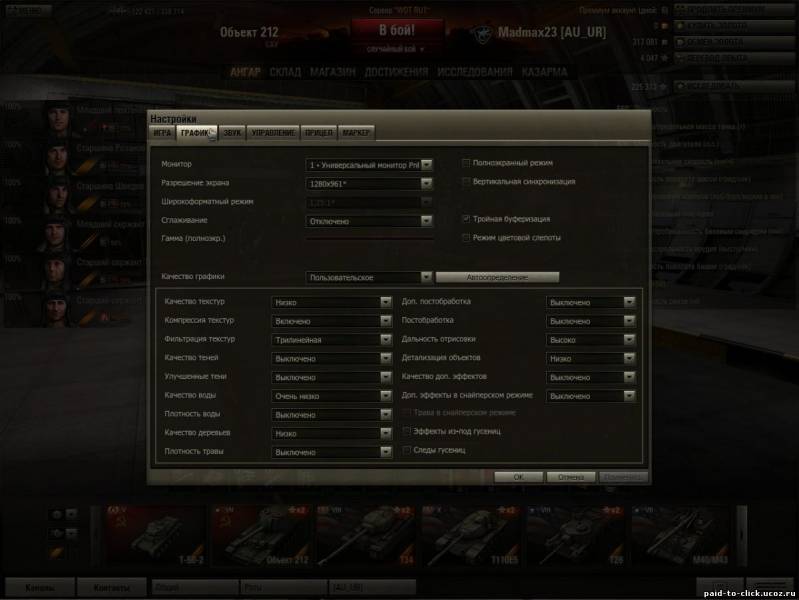
После установки мода графика существенно улучшается, но при этом ФПС не падает. Сам был очень удивлен после установки. Изображения стает более резким, улучшаются контуры. Разницу видно сразу. Подойдет для слабых машин.
Гайд по установке SweetFX :
Кое-кто наверняка уже знает что такое FXAA, а если нет то вперёд читать эту статью на хабре. Я же хочу представить одну сборку на основе FXAA, примечательна она тем что помимо основной функции сглаживания, в неё запихнули несколько других полезных «фильтров», а так же прикрутили графический интерфейс для тонкой настройки.
Преимущество сборки FXAA перед более лучшим стандартным сглаживанием 4x MSAA, или точно таким же сглаживанием FXAA HQ в игре, в значительно меньшем требовании к производительности системы и комплексном воздействии на графику разными фильтрами, которых нет в настройках игры.
А вообще вы вольны настраивать фильтры как вам угодно, что красиво смотрится на системе одного, то может плохо выглядеть на системе другого, всё надо настраивать под себя, для применения изменений необходимо перезагружать игру. Если у вас руки растут откуда надо, то вы сможете при помощи этой утилиты улучшить графику в игре
Немного о фильтрах которые вы можете настроить:
— Anti Aliasing — Халявный антиалиасинг, качество хорошее, а требование меньше чем у 2 MSAA (требование одно на все фильтры)
— Sharpening — Немного резкости никогда не помешает.
— HDR — Работает криво, выглядит еще хуже, включать не советую.
— Bloom — Создаёт эффект светимости белого, небо получается очень засвеченным, не включаем.
— Tone Mapping — Можно настроить гамму и контрастность, полезная функция, но капризная.
— TechniСolor — Настраиваем RGB, в танках применения не нашел, выключаем.
— Sepia — Одна из интереснейших настроек, много цветовых фильтров. Фильтры которые можно наложить, очень здорово меняют картинку. Мне нравятся два, Isabelline делает картинку ярче и контрастнее и Desertsand добавляет насыщенности.
Для установки скопировать содержимое папки «SweetFX улучшение графики от Roxrite» в папку с игрой.
Включение выключение эффектов в игре, клавиша F12 Любое другое сглаживание, в настройках видеокарты или игры необходимо отключить!
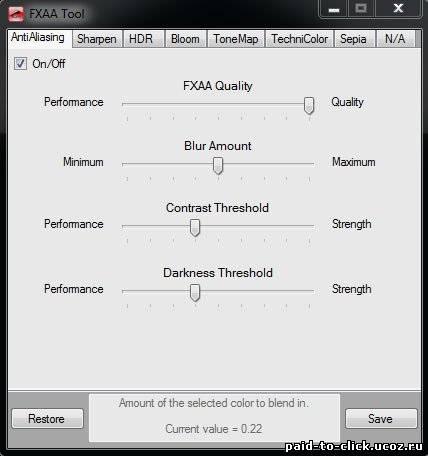
Описание
Программа WOT TWEAKER предназначена для оптимизации игровых настроек игры путем отключения наиболее ресурсоемких эффектов. Программа имеет удобный и интуитивно понятный интерфейс и поддержку мультиязычности, что в свою очередь позволяет без особых усилий отключать или включать отображения ряда эффектов в игре World of Tanks. Также присутствует функция быстрого отправления сообщений в игровой чат при нажатии на горячие клавиши. Перед началом работы программы необходимо произвести модификацию игровых ресурсов игры с помощью программы WOT RES UNPACK. Процесс модификации ресурсов игры максимально автоматизирован и требует минимальных усилий пользователя.
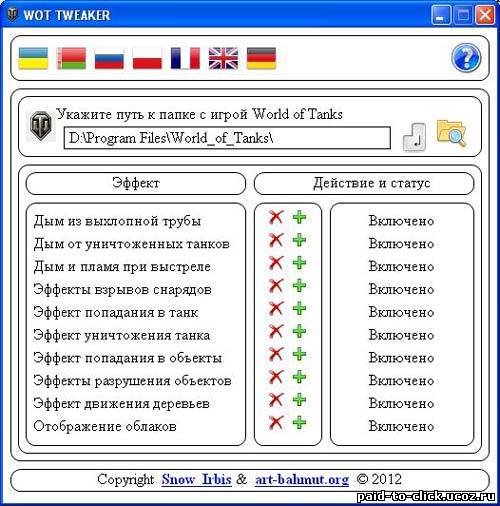
Способ установки
Видеоинструкция к программе WOT TWEAKER :
Модификация игровых ресурсов
Для своей работы программа WOT TWEAKER требует модифицированные ресурсы игры. Процесс модификации игровых ресурсов максимально автоматизирован. Далее будут описаны действия, которые нужно выполнить пользователю для модификации ресурсов игры.
Для модификации игровых ресурсов необходимо выполнить следующие действия:
1.Скопировать программу WOT RES UNPACK в корневой каталог игры.
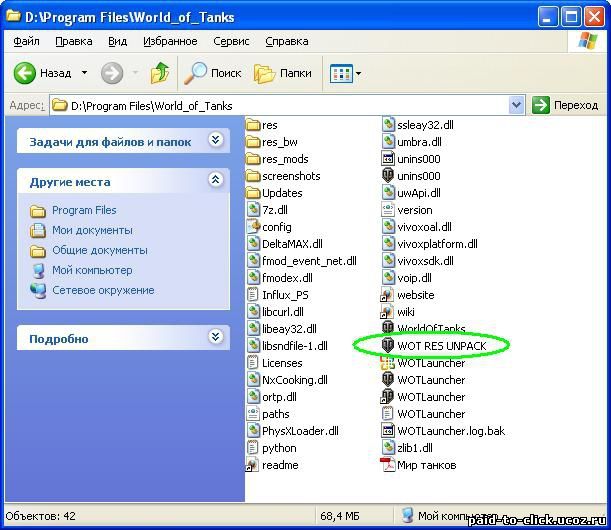
2.Запустить программу, выбрать предпочитаемый язык и нажать на кнопку Модификации игровых ресурсов, и программа начнет модификацию игровых ресурсов.

3.Когда программа модифицирует игровые ресурсы, то сообщит об этом специальным окном. После этого можно закрыть ее и запустить WOT TWEAKER.
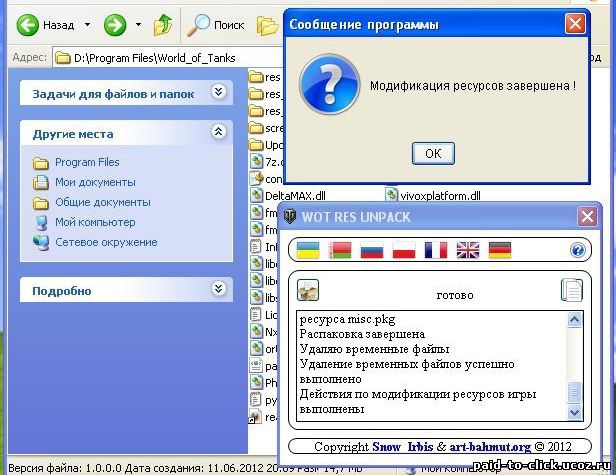
Обратите внимание на то, что перед обновлением игрового клиента необходимо восстановить оригинальные ресурсы игры. Для этого нужно выполнить следующие действия:
1.Запустить программу WOT RES UNPACK и нажать на кнопку восстановления игровых ресурсов из резервной копии, и программа восстановит ресурсы игры.
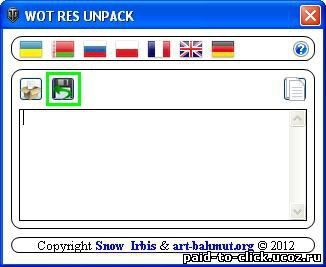
2.После восстановления игровых ресурсов программа сообщит об этом специальным окном. Далее необходимо закрыть программу и обновить игровой клиент.
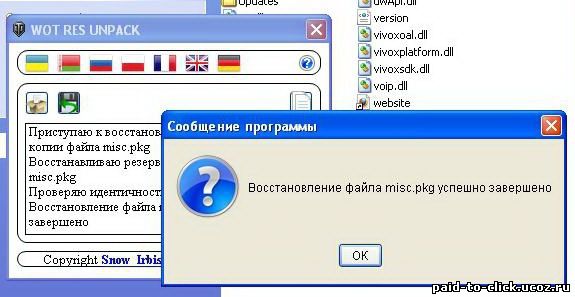
Работа с программой WOT TWEAKER
После запуска программы WOT TWEAKER появится окно, в котором будет отображена информация о состоянии эффектов. В нем Вы так же сможете сразу выбрать предпочитаемый язык, нажав на кнопку в виде флага.
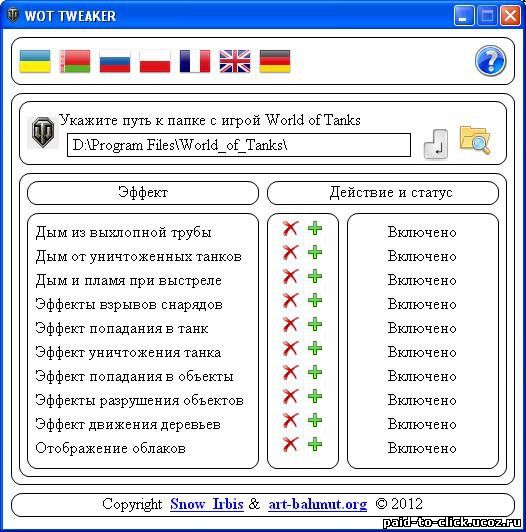
Если информация о состоянии эффектов не отобразилась, то игровой клиент на Вашем ПК установлен по нестандартному пути. Для его указания воспользуйтесь опцией Обзора папок и укажите путь к папке с установленной игрой, а затем нажмите кнопку ОК. Или же введите в поле ввода путь к папке с установленной игрой, после чего нажмите кнопку Ввода в программе или клавишу Enter на клавиатуре.
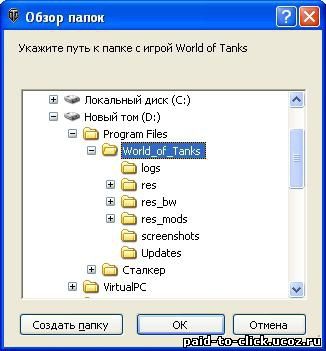
Статус эффекта Включено означает, что эффект включен (то есть отображается), статус эффекта Отключено означает, что эффект отключен (то есть не отображается).
Для отключения эффекта нажмите на кнопку Отключить (красный крестик) напротив эффекта, после успешного отключения эффекта программа сообщит об этом специальным окном.
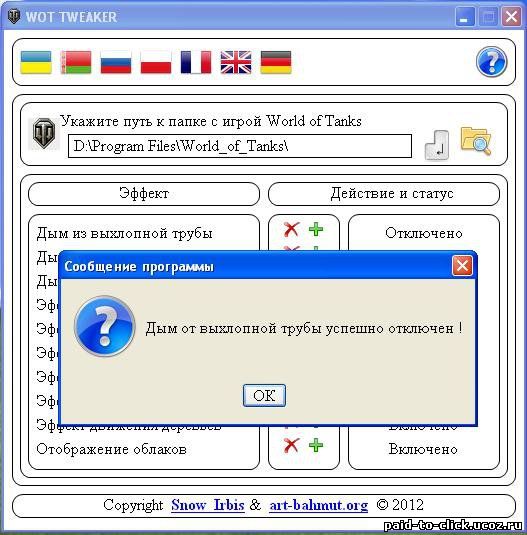
Для включения эффекта нажмите на кнопку Включить (зеленый плюс) напротив эффекта, после успешного включения эффекта программа сообщит об этом специальным окном.
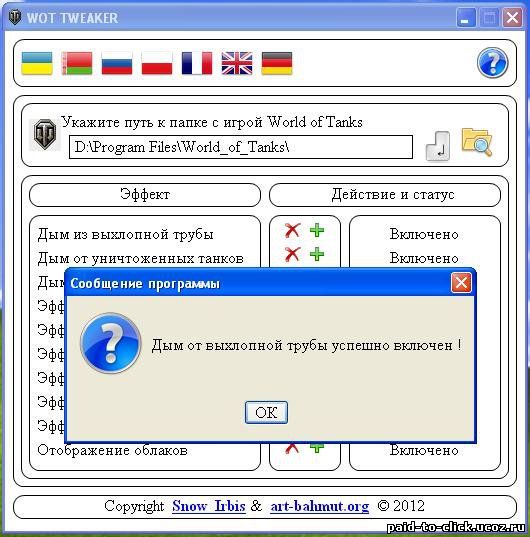
Как видно, отключать ненужные Вам эффекты с помощью программы WOT TWEAKER очень легко, к тому же эффекты можно не только легко отключать, но и включать.
Работа с горячими клавишами
В программу WOT TWEAKER встроена функция быстрого отправления сообщений в игровой чат при нажатии на горячие клавиши. Для использования данной опции программа должна работать в фоне (быть свернутой в трей), а сами горячие клавиши быть включены. Для включения или выключения горячих клавиш необходимо нажать на кнопку «Num *». Включение, выключение горячих клавиш, а также отправка сообщений сопровождается звуковым сигналом через встроенный динамик Вашего ПК. Дополнительно при включении горячих клавиш в окне программы WOT TWEAKER появляется иконка клавиатуры.
Порядок работы с горячими клавишами
Сразу после запуска горячие клавиши не включены, значка уведомления нет. Для включения горячих клавиш необходимо нажать кнопку «Num *», появится значок уведомления, а также если Ваш ПК имеет встроенный динамик, Вы услышите три звука разной тональности включения горячих клавиш (при выключении два звука разной тональности). Индикация состояния горячих клавиш реализована исключительно для визуального контроля их состояния, включать или выключать горячие клавиши можно непосредственно в самой игре, когда программа WOT TWEAKER запущена и работает в фоне (ее иконка видна в трее).
Для отправки сообщений горячими клавишами необходимо кратковременно нажать на одну из них (перед этим они должны быть включены кнопкой «Num *»), в момент отправки Вы услышите звуковой сигнал.
Список горячих клавиш
«Num *» – включение и выключение горячих клавиш
«F8» – сообщение №1 «бойцы уничтожаем их разведчиков на подступах к нашим позициям»
«F9» – сообщение №2 «сгруппироваться в танковую колонну для атаки»
«F10» – сообщение №3 «обеспечьте огневую поддержку на указанных квадратах»
«F11» – сообщение №4 «занять круговую оборону для удержания позиции»
«Num +» – сообщение №5 «флуд и спам в чате помощь врагу»
«Num —» – сообщение №6 «перезарядка»
Сообщения, отправляемые с помощью горячих клавиш можно отредактировать в файле send_keys.txt.
Важно соблюсти следующие требования при редактировании данного файла:
– язык раскладки клавиатуры по умолчанию в ОС должен совпадать с языком символов.
– данные не должны содержать спецсимволов.
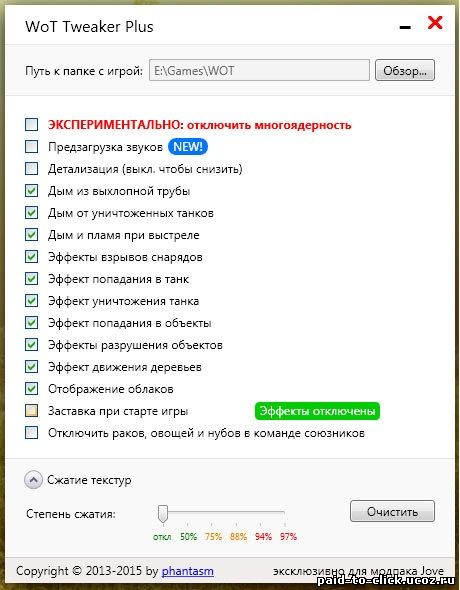
Альтернативная версия популярной программы по отключению ненужных эффектов в игре — WoT Tweaker Plus для World of Tanks 9.21. Максимальный фпс в танках — теперь это так просто. Новая функция — сжатые текстуры для слабых компьютеров. Выдернут из сборки модов от Jove.
Стандартный боевой интерфейс танков, даже при выборе минимальных настроек графики, не слишком оптимизирован для слабых компьютеров. В настройках клиента есть функции отключения следов из под гусениц, эффектов в снайперском режиме, но этого не достаточно. Дым, взрывы и столпы земли, дым после выстрелов — это, в принципе, совершенно не нужно и кроме дополнительной нагрузки еще и ухудшает обзор. WoT Tweaker Plus отключит все, что вам не нужно, да еще и повысит ФПС во время боя. Даже если у вас нет проблем с низким ФПС, играть без дыма и взрывов будет намного комфортнее. Вот увидите.
Какие эффекты можно отключить с помощью программы:
— дым из выхлопной трубы;
— дым от уничтоженных танков;
— дым и пламя при выстреле;
— эффекты взрывов снарядов;
— эффект попадания в танк;
— эффект уничтожения танка;
— попадание в танк;
— разрушение объектов;
— движение деревьев;
— отображение облаков;
— отображение летающих птиц;
— видео заставка при старте игры;
И самый веселый и прикольный пункт:
— отключение раков, овощей и нубов в команде союзников. Жаль, что так на самом деле нельзя сделать. С таким пунктом было бы намного приятней играть в танки.
Чем же отличается WoT Tweaker Plus от обычной программы WoT Tweaker.
Самый большой плюс улучшенной программы — сжатые текстуры для слабых компьютеров. Установка сжатых текстур вместе с отключением эффектов позволит еще больше повысить ФПС. WoT Tweaker Plus позволяет выбрать прямо в программе степень сжатия текстур — 50%, 75% (до 25% от оригинала), 88%, 94% и 97% — это самое сильное сжатие до 3% от оригинального размера файлов.
Как использовать программу:
Скачиваем WoT Tweaker Plus, разархивируем файл в главную папку World of Tanks, запускаем, указываем сверху путь к папке с игрой.
Для отключения эффектов — снимите галочки с тех пунктов, которые вы не хотели бы видеть в игре. То есть если вам не нужен дым из труб и пламя выстрела — убираем эти галочки.
Чтобы установить сжатые текстуры для слабых компьютеров , выберите на сколько хотите сжать текстуры и нажмите кнопочку «Сжать». После этого начнется процесс.
Важно! Сжатие текстур может занять около 2-ух часов! В это время вы не сможете играть в танки, так что подбирайте удобный момент.
Сжатые текстуры для World of Tanks 1.14.0.2
По утверждению самих разработчиков World of Tanks, до сорока процентов пользователей запускают игру на компьютерах, которые не соответствуют даже минимальным системным требованиям. Чтобы помочь таким игрокам, мододелы создают различные способы оптимизации производительности, среди которых — сжатые текстуры.
Текстуры в игре отвечают за внешний вид всех игровых объектов, точнее за то, как выглядит их поверхность. В основе своей, это — обычные картинки, «разрезанные» определенным образом для правильного наложения на модель танка и упакованные в подходящий для игры формат. Предпринимаемые разработчиками игры меры по оптимизации World of Tanks носят косметический характер, потому как перед ними стоит задача сохранить внешний вид игры. Соответственно, их способы увеличения fps в бою дают эффект в пределах 10-20 процентов, если повезет.
Мододелы не связаны такими ограничениями, поэтому могут предложить более эффективные способы, например — сжатие всех текстур игры. Представленные в данном обзоре моды позволяют сжать все игровые текстуры или часть из них на 50, 25 или 6 процентов, что позволяет решить большую часть проблем с производительностью.

Например, в бою на Химмельсдорфе, до 6% были сжаты текстуры домов и прочих построек. Одна только эта мера оптимизации привела к повышению fps на 30 процентов, в режиме стандартной графики, без отключения эффектов и увеличения дальности видимости.

Игра, конечно, выглядит менее красиво, чем до процедуры сжатия, но вы же заходите в бой, в первую очередь, за победой.
Для оптимизации игры также рекомендуем воспользоваться программой WoT Tweaker Plus, которая входит в модпак Джова.
Повышаем fps в World of tanks. 100%!
Во вторых настраиваем видеокарту на максимальную производительность. Я покажу настройки для видеоадаптера от AMD (так как в моём hp Pavilion dv4 стоит слабенькая, встроенная ATI Mobility Radeon HD 4200) . Для тех, у кого видеокарты NVidia, настройки аналогичны и, я думаю, не вызовут особых затруднений. Так как World of Tanks не оптимизирована под слабые системы, моему встроенному видео тяжело справляться с тяжелой графикой, отсюда и низкий fps в игре. Для облегчения работы видеокарте, мы установим в WOT сжатые текстуры. Вы можете скачать их на официальном форуме игры или по ссылке ниже. Инструкцию по установке вы можете посмотреть в видео. Последнее, что нам понадобится для поднятия fps в World of Tanks – программа, которая распределяет нагрузку на несколько ядер процессора, с заданным вами приоритетом. По умолчанию World of Tanks использует лишь одно ядро процессора, что снижает общую производительность игры. В архиве с программой подробная инструкция по ее использованию. После всех проделанных действий, на моём ноуте fps вырос с 10-20 кадр/сек. до стабильных 20-35, которые не снижаются даже при переходе в снайперский режим. Играть стало намного комфортнее, без подтормаживаний и рывков. Помимо этого, для того чтобы поднять fpps, можете посмотреть статью Как увеличить производительность компьютера. Если Вы знаете другие эффективные способы повышения fps в World of Tanks, большая просьба пишите в комментариях. Вот еще один хороший способ — настройка нвидиа для world of tanks. Не забудьте прочитать о том, как повысить производительность компьютера.

Категория: Hi-Tech знания
Cборка модов для слабых ПК — mpack 1.6.0.8
Представляем вашему вниманию сборку модов mpack для World of Tanks которая будет очень полезна для тех, у кого слабенький компьютер, а играть очень хочется. Ведь многие знают, что наша любимая игра World of Tanks уже практически перешла на HD режим, а это означает что и требования к компьютерам тоже увеличились.
В сборке модов mpack собранно уже больше 30 различных модов, которые абсолютно не будут грузить ваш компьютер и вы сможете нормально играть. Выделять какие-то моды из сборки mpack не стоит, они все хороши, мы просто приведём список добавленных модов, а вы уже решите сами, стоит ли ставить сборку mpack.
Изменения и дополнения:
- адаптировано для 1.12.1.2;
- показ wn8, eff, xte в окне результата
- рейтинг wn8 и eff в статистике игрока
- статистику по танку в карусели
- индикатор запаса бронепробития

Состав сборки:
01. Battle Observer(настройка в ангаре)
02. Личный рейтинг игроков в бою без XVM
03. Винтик (настройка в ангаре)
04. Статистика за сессию
05. AutoEquip — авто установка оборудования
06. Индикатор направления ближайшего врага (настройка в ангаре)
07. Прицел TAIPAN 2
08. Прицел как у Маракаси
09. Прицел Стандартный Плюс
10. Прицел Cristal
11. Прицел Гарпун — MINI
12. Показ заработанных медалей во время боя (настройка в ангаре)
13. Рейтинг отметок на стволе (настройка в ангаре Меню > Mods > Preferences)
14. Увеличенное время работы лампочки до 10 секунд
15. Мод на запоминание последнего выбранного сервера
16. Отключения эффекта красной вспышки при попадании
17. Простой ангар
18. Мульти-клиент
19. Автоматический возврат последнего экипажа
21. Полное отключение ручника в снайперском режиме
22. УГН
23. Командный WN8 (шанс на победу)
24. Мод Ангел — статус выполнения ЛБЗ прямо в бою(настройка в ангаре)
25. Автосмена камуфляжа
26. Горизонтальная стабилизация для всей техники
27. Стволы противника на миникарте (настройка в ангаре)
28. WotTweaker
29. Config Tuner
30. Карусель танков в ангаре
31. Сжатые текстуры 12%(без техники)
«Производительность» — это должно уменьшить количество графической памяти, и увеличить оперативную память для игры
Большое проседание кадров случается в ноутбуках с комбинированным дискретным видеоадаптером. Таким образом, для операционной системы Windows используется встроенное графическое ядро, а под игры идет переключение между дискретной видеокартой, для большей производительности.

Бывает так, что лоунчер игры не успевает или игнорирует такое переключение и игра запускается на встроенном видеоядре, при этом в самом бою показатели FPS оставляют желать лучшего. Для этого вам тоже необходимо в настройках переключить в режим максимальной производительности, отключив встроенную видеокарту
Низкий FPS наблюдается на крайне устаревших графических адаптерах. Для комфортной игры в Мир Танков требуется видеоадаптер с 1 Гб видеопамяти и 128-битной шиной, желательно с быстрой памятью типа GDDR5.
Если же у вас нет возможности заменить видеокарту попробуйте «поиграться» с настройками настроить графику на минимальные показатели.
Еще одна причина почему низкий fps в World of Tanks, это то что в вашей системе возможно идут какие-то процессы, например, проверка на вирусы, а вы одновременно играете в игру, то это заметно снижает производительность вашего ПК и «сажает» кадры.
Выгрузите все лишние процессы из оперативной памяти и не делайте проверку на вирусы во время игры. Если же случилось так, что ваш компьютер заражен вирусами, следует провести полную очистку и удаление и попробовать запустить игру снова.











